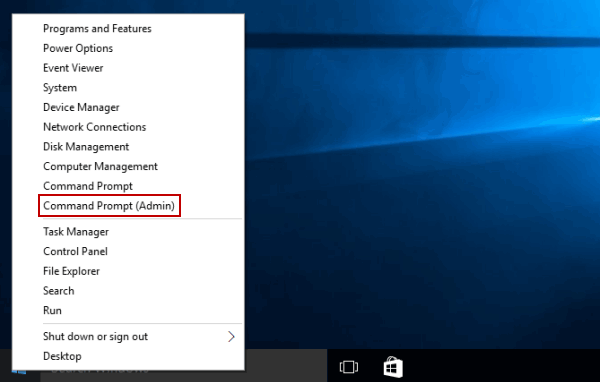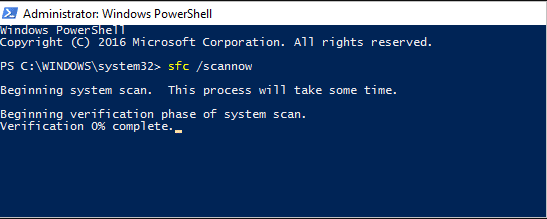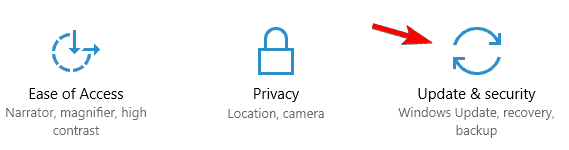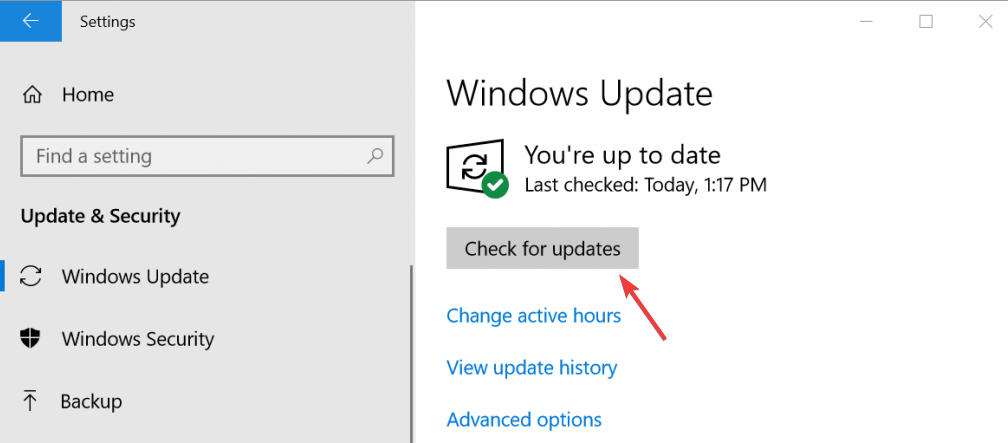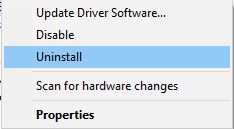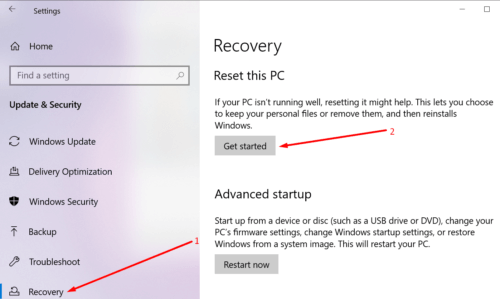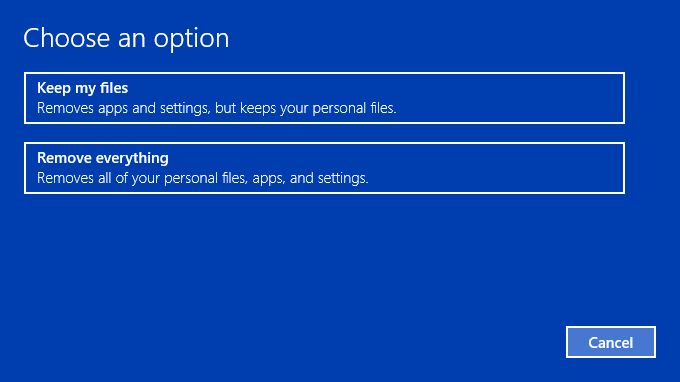¿Se pregunta qué es el error Chakracore.dll? ¿Por qué ocurre y cómo reparar el error que falta Chakracore.dll?
Entonces estás en el lugar correcto en este artículo. Estoy aquí para responder a todas tus preguntas. Aquí obtener las posibles soluciones completas para reparar Chakracore.dll falta error?
Bueno, los archivos DLL son los archivos secundarios que permiten que la aplicación se ejecute en el sistema operativo Windows y cuando estos archivos se dañan o faltan, comienza a encontrar errores de DLL y uno de esos errores es que falta chakracore.dll.
Según los usuarios, reciben el mensaje de error “El programa no se puede iniciar porque falta chakra.dll en su computadora”.
El error aparece cuando falta chakracore.dll o no está disponible para los programas que lo requieren.
Entonces, sin perder tiempo aprendiendo qué es este error y cómo resolver el error chakracore.dll en Windows.
Qué es error que falta Chakracore.dll?
Chakracore.dll es un archivo DLL relacionado con Microsoft Chakra (privado). Y Microsoft Chakra está vinculado al motor de JavaScript que ejecuta Microsoft Edge y es utilizado por las aplicaciones para acceder a Internet.
Y cuando este archivo se corrompe, afecta la capacidad de la aplicación para comunicarse con Internet.
Bueno, hay muchas razones diferentes responsables del error de falta de Chakracore.dll, así que a continuación, échales un vistazo.
¿Por qué aparece el error Chakracore.dll?
Bueno, hay muchas razones diferentes responsables del error de falta de Chakracore.dll a continuación, eche un vistazo a algunas de ellas.
- Si está ejecutando una versión de Windows desactualizada, este puede ser el culpable
- Debido a los archivos del sistema de Windows dañados
- Si el dll no está registrado en el registro del sistema, esto muestra el error de falta de Chakracore.dll
- La instalación del software dañado puede hacer que falte el archivo de chakra
- A veces, la infección por malware o virus también puede causar daños en el archivo DLL
Por lo tanto, estas son algunas de las causas más posibles del error Chakracore.dll falta.
¿Cómo soluciono la falta de Chakracore.dll en Windows 10?
Bueno, no hay una solución exacta, así que a continuación, consulte las posibles soluciones para reparar el error de falta de Chakracore.dll en Windows 10. Pero si desea solucionarlo rápidamente sin seguir ninguna solución manual, asegúrese de escanear su sistema con la DLL Herramienta de reparacion.
Esto con solo escanear una vez detecta y soluciona los problemas que causan el error Chakracore.dll automáticamente.
Solución 1: realice un escaneo SFC
Como se dijo anteriormente, el error Chakracore.dll falta se debe a que los archivos DLL están dañados o faltantes.
Por lo tanto, aquí se sugiere realizar un análisis SFC (Comprobador de archivos de sistema) ya que este análisis detecta y repara los archivos del sistema de Windows dañados.
Siga los pasos para hacerlo:
- Presione la tecla Win + R> y en el cuadro Ejecutar> escriba CMD> presione Enter
- Ahora haga clic con el botón derecho en el símbolo del sistema> elija Ejecutar como administrador
- En el símbolo del sistema, escriba, SFC / scannow> presione Enter
- Luego espere a que finalice el proceso de escaneo (aprox. 15 min.)
Una vez que finalice el proceso de escaneo, reinicie su computadora y verifique si el error Chakracore.dll aún aparece. Si está arreglado, entonces está bien, pero si no, intente escanear el escaneo DISM.
Este es otro paso si el escaneo SFC no repara los archivos del sistema dañados. Ahora intente ejecutar el escaneo DISM, ya que esto puede funcionar para corregir Chakracore.dll falta o no encuentra un error.
- Abra el símbolo del sistema y ejecútelo como administrador
- Luego, en el símbolo del sistema, escriba el siguiente comando,> presione Enter
dism.exe / Online / Cleanup-image / Restorehealth
- Espere a que finalice el proceso de escaneo (aproximadamente 30 minutos)
Una vez finalizado el proceso de escaneo> reinicie su computadora y verifique que el error Chakracore.dll esté arreglado o no.
Solución 2: actualice Windows
Compruebe si hay alguna actualización de Windows más reciente disponible para su versión de Windows y luego instálela. Como muchos usuarios lograron reparar Chakracore.dll falta el error en Windows 10 al instalar la última actualización.
Siga los pasos para actualizar Windows 10:
- Primero haga clic en el botón Inicio> luego haga clic en Configuración> Actualización y seguridad
- Y haga clic en Actualización de Windows> haga clic en Buscar actualizaciones
- Si encuentra actualizaciones, instálelas una por una
- A medida que se instalan las actualizaciones> reinicie su sistema.
Una vez que su computadora se inicia, verifique si las aplicaciones comienzan a funcionar con el error Chakracore.dll o no.
Solución 3 – Registre el Chakracore.dll
Si el registro de su sistema no ubica el archivo Chakrcore.dll, entonces el sistema comienza a mostrar el error Chakracore.dll faltante cuando intenta ejecutar la aplicación específica.
Por lo tanto, intente registrar manualmente el archivo que falta chakracore.dll, ya que esto funciona para solucionar el problema, pero antes de hacerlo, asegúrese de iniciar sesión como administrador.
Siga los pasos para hacerlo:
- Presione la tecla Win + R> y en el cuadro de ejecución escriba CMD> presione Enter
- Ahora haga clic derecho en Símbolo del sistema> haga clic en Ejecutar como administrador
- A continuación, en el símbolo del sistema, escriba regsvr32 chakra.dll> presione la tecla Intro
- Una vez que todo esté hecho> reinicie su sistema y verifique si su sistema se inicia sin la DLL falta o no.
Solución 4 – Reinstale la aplicación particular
Bueno, si está obteniendo el Chakracore.dll que falta o no se encuentra mientras se ejecuta un programa o aplicación en particular, vuelva a instalarlo.
Siga los pasos para hacerlo:
- Presione la tecla de Windows + R> y en el cuadro Ejecutar escriba appwiz.cpl> haga clic en Aceptar
- Ahora en la ventana Programas y características> seleccione el programa que muestra el error chkracore.dll
- Haga clic en el botón Desinstalar> haga clic en Sí para proporcionar confirmación.
- Después de desinstalar el software, reinicie su sistema.
E intente reinstalar la última versión del programa y la aplicación desinstalados y espere que ahora se resuelva el error chkracore.dll no encontrado o faltante.
Por lo general, la desinstalación manual de cualquier programa no lo eliminará por completo, ya que algunos de sus rastros, entradas de registro y archivos basura quedan atrás y esto causa conflictos cuando reinstala el programa.
Por lo tanto, asegúrese de desinstalar el programa por completo con el desinstalador de terceros.
Obtenga Revo Uninstaller para desinstalar cualquier programa por completo
Solución 5 – Escanear en busca de malware
Si aún recibe el error de falta de chkracore.dll cuando inicia su computadora o mientras ejecuta cualquier programa, entonces hay muchas posibilidades de que su sistema esté infectado con un virus o una infección de malware.
Por lo tanto, asegúrese de escanear completamente su sistema con un buen programa antivirus de terceros.
Obtenga SpyHunter para mantener la PC a salvo de ataques de virus / malware
Solución 6: realice una restauración del sistema
Llevar a cabo su sistema Windows a un estado anterior cuando no hubo error chakracore.dll, puede funcionar para que usted resuelva el error DLL faltante.
Siga los pasos para realizar la restauración del sistema:
- Presione la tecla de Windows + R> y en el cuadro Ejecutar escriba rstrui> haga clic en Aceptar
- Esto abrirá la utilidad Restaurar sistema> haga clic en Siguiente
- Haga clic en la casilla de verificación Mostrar más puntos de restauración para ampliar la selección de puntos de restauración.
- Ahora elija el punto de restauración que restaurará su Windows a un momento anterior cuando no recibirá el mensaje de error Chakracore.dll
- Bueno, después de seleccionar el punto de restauración anterior, perderá las actualizaciones del software publicitario.
- Haga clic en Analizar en busca de programas afectados> Siguiente> Finalizar para iniciar la restauración del sistema.
Espero que ahora el error chakracore.dll esté solucionado, pero si no, la única opción que queda es restablecer el sistema Windows 10.
Solución 7 – Restablecer Windows 10
Esta es la última solución si ninguna de las soluciones anteriores funciona para usted. Intente restablecer Windows 10 a la configuración de fábrica, hacer esto reinstalará su sistema operativo y también restaurará los archivos del sistema que faltan.
Tenga en cuenta: asegúrese de hacer una copia de seguridad de sus datos importantes, ya que restablecer Windows eliminará todo de su sistema.
Siga los pasos dados:
- Presione las teclas de Windows> y en el cuadro de búsqueda escriba “Restablecer”
- Y haga clic en la opción Restablecer esta PC para abrir la ventana
- A continuación, haga clic en el botón Comenzar> elija la opción Conservar mis archivos
- Ahora haga clic en los botones Siguiente> Restablecer para continuar.
Espere a que finalice el proceso y reinicie su computadora.
Solución fácil para reparar el error que falta en Chakracore.dll
¿Probó todas las soluciones dadas y aún aparece el error Chakracore.dll falta en su sistema Windows? Luego, siéntase libre de escanear su sistema con la PC Reparar Herramienta.
Es una herramienta de reparación altamente avanzada y multifuncional que corrige errores / problemas de PC, como error de DLL, error de BSOD, error de aplicación, también protege su PC de ataques de virus / malware y mucho más.
Esta herramienta también optimiza el PC para mejorar su rendimiento y hacerlo funcionar como uno nuevo. Entonces, simplemente descárguelo y escanee su PC con esta herramienta para corregir los errores comunes de Windows PC.
Obtenga PC Reparar Herramienta para reparar el error que falta Chakracore.dll
Conclusión
Bueno, aquí mi trabajo está hecho. Hice todo lo posible para proporcionar las mejores soluciones posibles para corregir el error Chakracore.dll.
Las soluciones proporcionadas son fáciles de seguir, así que asegúrese de seguirlas en consecuencia hasta que encuentre la que funcione para resolver el error Chakracore.dll.
Espero que les haya gustado este artículo y hayan encontrado útiles las correcciones. Si es así, comparta nuestros artículos con los usuarios que tengan el mismo problema.
Si desea más ayuda, conéctese con nosotros en nuestras páginas de redes sociales: Facebook o Twitter. Intentaremos comunicarnos con usted lo antes posible.
Buena suerte..!